Apple Watch є найпопулярнішим розумним годинником на ринку без ознак уповільнення. На початку цього року ми побачили випуск Apple Watch Series 6. Якщо ви ніколи раніше не володіли Apple Watch, зараз чудовий час почати.
Поряд з усіма іншими стандартними функціями Apple Watch, Series 6 пропонує швидку зарядку, яскравіший дисплей і контроль кисню в крові.
Якщо це ваш перший Apple Watch, дотримуйтесь нашого посібника для початківців нижче, щоб налаштувати та дізнатися, як почати користуватися ним уже сьогодні.
Зміст
- Пов'язані:
- Крок 1. Розпакуйте свій Apple Watch
- Крок 2. Під’єднайте свій Apple Watch до iPhone
- Крок 3: Виберіть циферблат
-
Крок 4. Відкрийте кожну програму
- Завантажте та увімкніть додаткові програми
-
Крок 5: Відкрийте Центр сповіщень і Центр керування
- Розуміння Центру управління
-
Почніть користуватися Apple Watch Series 6
- Схожі повідомлення:
Пов'язані:
- Як використовувати функцію автоматичного визначення тренування на Apple Watch
- Остаточний посібник із Apple Watch для початківців
- Огляд Apple Watch Series 6
- Apple представила Watch Series 6 і Watch SE
Крок 1. Розпакуйте свій Apple Watch
Apple добре відома своєю гладкою упаковкою продуктів, і Apple Watch нічим не відрізняються. Незалежно від того, чи замовляєте ви в Інтернеті чи збираєте в магазині, ваш Apple Watch поставляється в мінімалістичній білій коробці з тисненим логотипом Apple Watch у верхній частині.
Зніміть пластик і відкрийте всю упаковку, щоб показати свій новий годинник. Ви повинні знайти:
- Ваш Apple Watch
- Вибраний вами ремінець для годинника
- Кабель для зарядки Apple Watch
- Документація «Designed by Apple».
Ви, можливо, помітили, що є немає адаптера живлення з Apple Watch Series 6. Щоб зарядити годинник, вам потрібно буде використовувати USB-адаптер живлення, який у вас уже є, або придбати його окремо в Apple.
Щоб прикріпити ремінець, просуньте кожен кінець ремінця годинника в пази на Apple Watch, поки не відчуєте, що вони клацають на місце. Переконайтеся, що сріблястий роз’єм на ремінці звернений до нижньої частини Apple Watch.
Якщо вам потрібно зняти ремінь, натисніть і утримуйте одну з кнопок розблокування ремінця, а потім витягніть кінець ремінця з канавки.

Крок 2. Під’єднайте свій Apple Watch до iPhone
Прикріпивши ремінець до Apple Watch, надіньте його на зап’ясті. Переконайтеся, що цифрова корона спрямована на вашу руку, щоб переконатися, що годинник знаходиться правильно.
Тепер натисніть і утримуйте бічну кнопку біля цифрової корони, щоб увімкнути Apple Watch.
Коли Apple Watch запуститься, перемістіть свій iPhone поруч із ним, щоб розпочати процес налаштування. Зазвичай, вам потрібен iPhone, щоб користуватися Apple Watch. Але якщо у вас немає iPhone, тепер ви можете використовувати iPhone члена сім’ї для налаштування Apple Watch.
Виконайте інструкції на вашому iPhone, щоб налаштувати Apple Watch. Ці кроки включають сканування закрученого візерунка на циферблаті, створення пароля для годинника та вмикання чи вимкнення різних налаштувань.
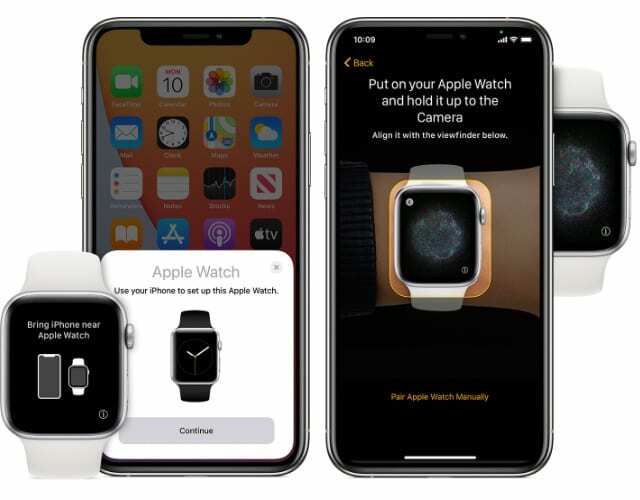
Ми рекомендуємо для початку ввімкнути всі налаштування для Apple Watch. Ви завжди можете вимкнути їх у програмі Налаштування, якщо пізніше передумаєте.
Це також хороший час, щоб переконатися, що у вас завантажено програму Watch на ваш iPhone — ви будете використовувати це для керування різними налаштуваннями на своєму годиннику. Програма має бути попередньо встановлена на вашому iPhone, але якщо ви її видалили, ви можете знову безкоштовно завантажити її з App Store.
Завантажити:Дивитися (Безкоштовно)
Крок 3: Виберіть циферблат
Після завершення налаштування ви побачите, що на Apple Watch з’явиться циферблат. Apple Watch Series 6 оснащено постійно ввімкненим дисплеєм, який стає яскравішим, коли ви піднімаєте зап’ястя, щоб подивитися на нього.
На вашому Apple Watch доступні різні циферблати, від калейдоскопічних візерунків до фотографій і Міккі Мауса.
Ви також можете вибрати з ряду різних ускладнень, які відображатимуться на вашому Apple Watch. Це невеликі значки програм або фрагменти інформації, які відображаються на циферблаті. Ви можете використовувати їх, щоб переглянути інформацію, як-от погоду, або отримати швидкий доступ до програм, як-от додаток Workout.
Щоб змінити циферблат, підніміть зап’ястя, потім натисніть і утримуйте циферблат. Тепер проведіть пальцем ліворуч і торкніться Додати (+), щоб створити новий циферблат. Використовуйте Digital Crown, щоб прокрутити всі різні варіанти. Вибравши один, знову натисніть і утримуйте циферблат і виберіть Редагувати це.

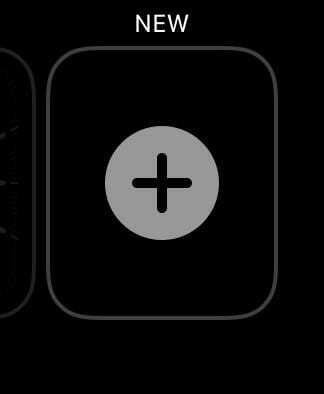
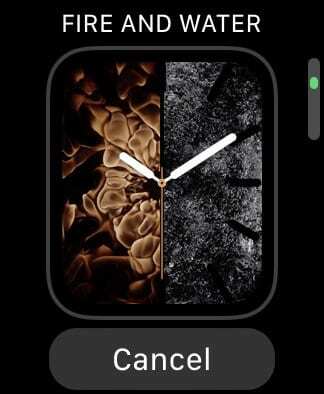
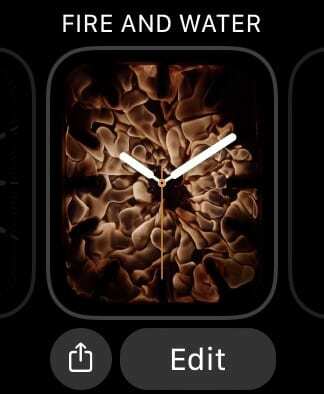
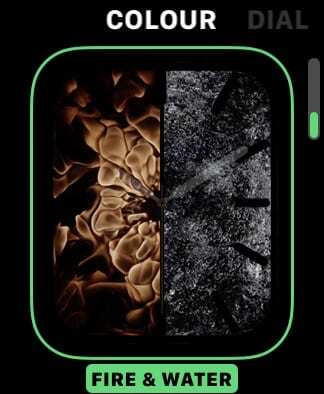
Кожен циферблат пропонує різні варіанти редагування. Але загалом ви можете вибрати колір, стиль номерів і складнощі, які ви хочете додати.
Після внесення змін ви можете навіть поділіться циферблатами Apple Watch у watchOS 7.
Проведіть пальцем ліворуч або праворуч від екрана годинника на Apple Watch, щоб швидко переключатися між різними обличчями.
Крок 4. Відкрийте кожну програму
Звичайно, Apple Watch — це більше, ніж циферблат. У вашому годиннику є близько двох десятків попередньо встановлених програм, а в App Store є ще незліченна кількість інших програм.
Можливо, ви навіть вирішили встановити різні програми, які вже встановлені на вашому iPhone.
Натисніть Digital Crown, щоб вийти з циферблата й переглянути всі програми на Apple Watch. Тепер ви можете переміщатися пальцем, повертати Digital Crown, щоб збільшити або зменшити масштаб, і торкнутися програми, щоб відкрити її.
Ми рекомендуємо вам витратити кілька хвилин, щоб відкрити кожну програму на вашому Apple Watch.
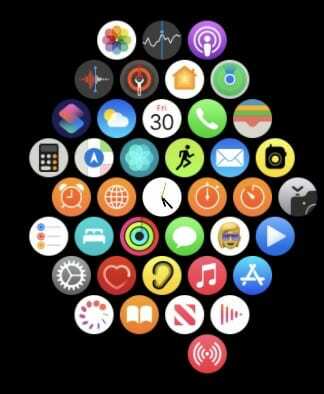
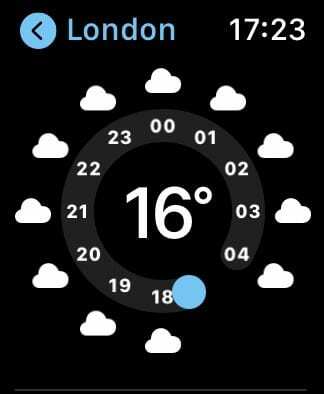
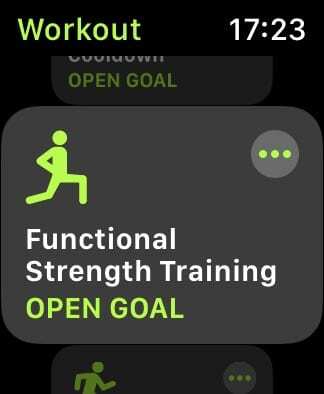
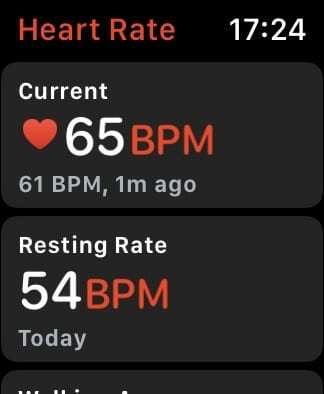
Це не тільки допоможе вам ознайомитися з доступними для вас програмами, але й багато програм не починають нічого робити, доки ви не відкриваєте їх вперше.
Дотримуйтесь будь-яких підказок, які з’являються, і ретельно вивчіть кожну програму, щоб почати вчитися нею користуватися. Потім натисніть Digital Crown, щоб вийти з цієї програми та спробувати іншу.
Ви також можете натиснути бічну кнопку, щоб швидко перемикатися між нещодавно використаними програмами.
Завантажте та увімкніть додаткові програми
Дивно, але деякі з флагманських функцій Apple Watch Series 6 не ввімкнені за замовчуванням. Якщо ви хочете зробити ЕКГ, виміряти рівень кисню в крові або включити таймер для миття рук, вам потрібно ввімкнути ці функції вручну.
Відкрийте Налаштування додаток на Apple Watch і виберіть Миття рук повернути Таймер для миття рук на.

Потім відкрийте App Store на Apple Watch, щоб завантажити ЕКГ і Кисень крові програми. Переконайтеся, що ви отримуєте програми від Apple, а не сторонні програми.
Завантажити:ЕКГ (Безкоштовно)
Завантажити:Кисень крові (Безкоштовно)
Крок 5: Відкрийте Центр сповіщень і Центр керування
Після налаштування Apple Watch ви повинні негайно почати отримувати сповіщення iPhone на ньому. Вони з’являються, коли ви піднімаєте годинник або торкаєтеся екрана після того, як годинник вібрує і дзвонить. Але ви також можете будь-коли переглянути всі свої сповіщення в Центрі сповіщень.
На циферблаті проведіть пальцем вниз від верхньої частини екрана, щоб переглянути центр сповіщень Apple Watch.
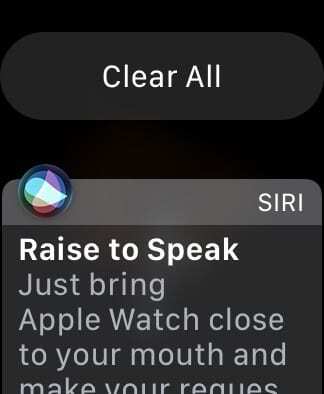
Торкайтеся кожного сповіщення, щоб переглянути докладнішу інформацію, або проведіть пальцем ліворуч і торкніться значка X, щоб очистити його.
Якщо ви бачите червону крапку у верхній частині свого Apple Watch, це означає, що у вас є більше непрочитаних сповіщень для перегляду.
Розуміння Центру управління
Ви також можете швидко змінити різні налаштування на Apple Watch, що можна зробити з Центру керування. Щоб переглянути це, проведіть пальцем вгору від нижньої частини циферблата.
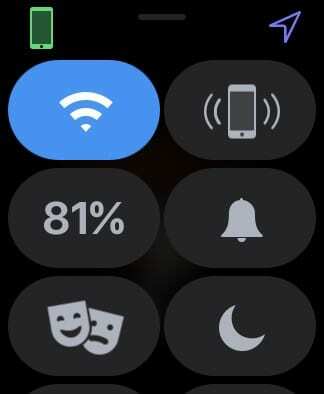
У Центрі керування ви побачите різні значки, ось що вони роблять:
- Значок Wi-Fi або стільникового зв’язку: Увімкніть або вимкніть Wi-Fi або мобільні дані.
- Значок iPhone: Проведіть ping підключеного iPhone, щоб він відтворив звук, щоб ви могли його знайти.
- Відсоток заряду батареї: Перегляньте залишок акумулятора або увімкніть режим резерву живлення.
- Значок дзвоника: Увімкніть беззвучний режим, щоб вимкнути звуки.
- Театральна ікона: Увімкніть режим театру, щоб затемнити екран і вимкнути сповіщення.
- Значок місяця: Увімкніть режим «Не турбувати», щоб тимчасово вимкнути сповіщення.
- Значок ліжка: Увімкніть сплячий режим, щоб затемнити екран і вимкнути сповіщення.
- Значок ліхтарика: Використовуйте екран Apple Watch як ліхтарик.
- Значок літака: Увімкніть режим польоту, щоб вимкнути Wi-Fi, мобільні дані та Bluetooth.
- Значок води: Увімкніть водний режим, щоб зупинити випадкові дотики до екрана та захистити динаміки від пошкодження водою.
- Значок AirPlay: Відкрийте меню AirPlay, щоб надіслати аудіо на підключений пристрій.
- Значок радіо: Увімкніть або вимкніть функцію радіо, щоб легко зв’язуватися з іншими людьми за допомогою Apple Watch.
Почніть користуватися Apple Watch Series 6
Наразі ви повинні відчувати себе більш комфортно з основами Apple Watch Series 6, але ще багато чого потрібно навчитися. Спробуйте використовувати програму Workout для відстеження тренування, вимірювання життєво важливих показників за допомогою програми Heart Rate та роботи, щоб закрити кільця в програмі Activity.
Якщо ви шукаєте наступні кроки, вчіться як використовувати Siri з Apple Watch щоб почати користуватися перевагами інтелектуального віртуального помічника Apple. Звідти спробуйте деякі сторонні програми та поекспериментуйте з різними циферблатами.

Ден пише навчальні посібники та посібники з усунення несправностей, щоб допомогти людям максимально використати свої технології. Перш ніж стати письменником, він отримав ступінь бакалавра звукових технологій, керував ремонтом в Apple Store і навіть викладав англійську мову в Китаї.